- Seleccionar ArcPress como su motor de impresora
- Elegir el controlador de ArcPress adecuado para su impresora
- Acerca de cambiar los parámetros de color
- Configurar la resolución de salida para ArcPress
- Configuración de impresora para controladores HP Universal y Epson Universal
- Configuraciones del equipo para impresiones de ArcPress
El motor de impresora de ArcPress está diseñado para poder realizar impresiones de mapas grandes y complejos en impresoras que no tienen los recursos suficientes para procesar estos mapas. También puede ser de ayuda en la impresión de mapas que el motor de impresora de Windows no puede procesar.
Seleccionar ArcPress como su motor de impresora
Cuando imprime un mapa, puede seleccionar ArcPress como motor de impresora en el cuadro de diálogo Imprimir como se muestra aquí: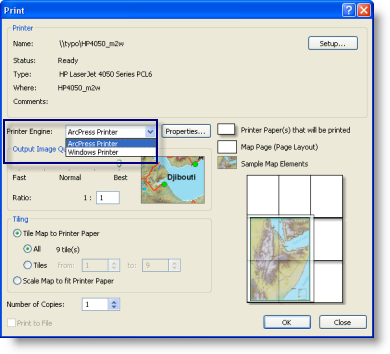
Elegir el controlador de ArcPress adecuado para su impresora
ArcPress tiene controladores específicos para habilitar una variedad de impresoras estándares en la industria. El motor de impresora de ArcPress admite un conjunto de impresoras y elegirá de manera automática el controlador de impresora de ArcPress para el nombre del modelo de su impresora. Si ArcMap no encuentra un controlador de ArcPress que coincida con su tipo de impresora, le pedirá que elija usted un controlador de ArcPress. Sin embargo, se seleccionará de manera automática el controlador de ArcPress adecuado para la mayoría de las impresoras de formato grande.
Si no está seguro sobre qué controlador elegir, verifique la documentación del fabricante de la impresora para obtener ayuda con el idioma de ráster. Por ejemplo, las impresoras de muchas empresas son compatibles con el lenguaje HP RTL, por lo que puede elegir un controlador HP RTL de ArcPress. Además, observe que aparece una sugerencia cuando elige cada controlador del cuadro de diálogo Propiedades de ArcPress, lo que le ayudará a determinar cuál es el controlador correcto para su impresora: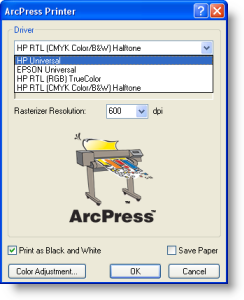
Dado que los fabricantes lanzan impresoras y controladores nuevos constantemente, Esri mantiene un artículo de base de conocimiento actualizado sobre compatibilidad entre impresora y controlador de las impresoras habilitadas en ArcPress.
Acerca de cambiar los parámetros de color
Si bien en la mayoría de los casos ArcPress proporcionará un buen color desde la primera impresión, puede utilizar las opciones del cuadro de diálogo de ArcPress Ajuste del color para alterar la apariencia de su mapa de salida. Si el documento de mapa está guardado con la opción Utilice las propiedades de papeles para impresora (la cual se configura en el cuadro de diálogo Configuración de página e impresión), estas propiedades se guardarán con el documento de mapa.
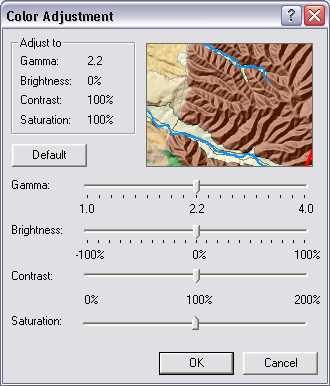
- Gamma: gamma afecta la intensidad de los tonos medios sin afectar al negro y al blanco. Si aumenta el nivel gamma, obtendrá colores más brillantes en general. El valor predeterminado del 2,2 no produjo cambios.
- Brillo: el brillo afecta la intensidad general de la imagen, afecta los colores blanco y negro además de los tonos medios. El valor predeterminado del 0 por ciento no produjo cambios.
- Contraste: el contraste afecta la diferencia entre las áreas iluminadas y oscuras en una imagen. Si aumenta el contraste, las entidades estarán más definidas pero se perderán las varianzas más pequeñas en el color y las sombras. El valor predeterminado del 100 % no produjo cambios.
- Saturación: la saturación afecta la vivacidad del color. Si aumenta la saturación, la impresión parecerá más vibrante. Sin embargo, demasiada saturación puede hacer que los colores parezcan muy exagerados. El valor predeterminado del 100 % no produjo cambios.
Configurar la resolución de salida para ArcPress
Resolución (medida en puntos por pulgada o dpi) es el tamaño del punto que se usa para realizar un trabajo de impresión. En términos generales, aumentar la resolución mejorará la definición de la salida, hasta cierto punto. Hay algunas desventajas importantes al usar una resolución de salida más alta:
- El tiempo de procesamiento de impresión y el tiempo de impresión serán generalmente más extensos cuando selecciona un valor dpi más alto.
- En ocasiones, aumentar la resolución no asegura una impresión de calidad más alta, dado que la impresora puede tener un dpi más bajo que lo que usted especifica.
La relación numerada en el Control de la calidad de imagen de salida determina una resolución de contenido ráster efectiva en la salida en relación a la resolución de la impresora seleccionada.
Configuración de impresora para controladores HP Universal y Epson Universal
Puede establecer la resolución para las diferentes impresoras y controladores avanzados y se puede establecer el color por separado para el controlador de impresora. Estas opciones se pueden cambiar con las opciones de calidad de impresión que mejor se ajusten al objetivo y el contenido de su tarea de impresión. Aquí hay una vista general de algunos puntos que puede ajustar:
- Tipo de medio: en los modelos de impresora compatibles, se puede seleccionar el tipo de medio cargado en la impresora. En algunas impresoras, esta opción no se puede establecer desde ArcPress, y se utiliza la configuración que se elige desde el panel frontal de la impresora.
- Calidad de impresión (para el controlador HP Universal): la configuración de calidad de impresión, modo y tipo de medio afecta la resolución de rasterización y la resolución de salida para el trabajo de impresión. El modo CAD está diseñado para trabajo de línea y datos vectoriales. El modo de gráficos está diseñado para datos ráster.
- Calidad de impresión (para el controlador Epson Universal): la configuración de calidad de impresión, modo y tipo de medio afecta la resolución de rasterización y la resolución de salida para el trabajo de impresión. Para obtener los mejores resultados, elija el tipo de medio adecuado según el tipo de medio que cargó en la impresora.
- Tipo de tinta (solo para el controlador Epson Universal): en los modelos de impresora compatibles, aquí se puede seleccionar el tipo de tinta cargado en la impresora. Elija el tipo de tinta adecuado en base a la que se cargó en la impresora. La configuración incorrecta puede causar errores en la impresora en una salida.
Configuraciones del equipo para impresiones de ArcPress
Las siguientes recomendaciones de configuración pueden ayudar a obtener impresiones correctas en ArcMap:
- Si no puede imprimir mapas grandes o complejos, reinicie el equipo para asegurar que el sistema de archivo de página esté vacío. Si el sistema de archivo de paginación no está en una unidad o partición dedicada, asegúrese de que la unidad se haya desfragmentado.
- Debe haber al menos 10 GB de espacio libre en la unidad donde se encuentra %TEMP%. Se escribirán grandes archivos temporales mientras el motor de impresora de ArcPress procesa un mapa para imprimirlo.